
コンピュータを長期間使用する場合は、これを使用すると、遅かれ早かれ、実際には必要のないアプリケーションが作成されます。それらは空きディスクスペースを占有するだけで、役に立たない。最適な解決策は、それらを削除することです。しかし、経験の浅いユーザーにとって、このタスクは難しい場合があります。したがって、この記事では、Windows10でアプリケーションをアンインストールする方法について最も一般的な方法を紹介します。そして最後に、あなた自身があなた自身のために最高のものを選ぶことができます。
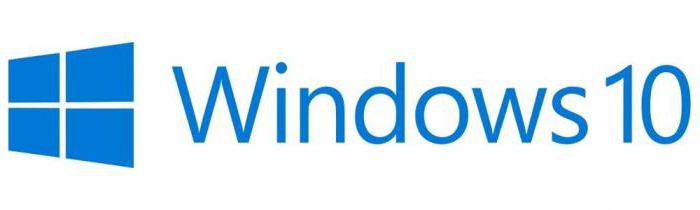
「Windows10」での話の前にアプリケーションをアンインストールする場合は、多くのユーザーがこのタスクを完全に誤って実行していることに注意してください。プログラムフォルダを取得して削除するだけです。ただし、実際には、インストール時に、実行可能ファイルを含む主要コンポーネントが配置されるフォルダーのみを選択します。ただし、インストーラーは他のファイルの束を解凍し、ディスクスペース全体に分散させます。そのため、この方法は使用できません。結局のところ、時間の経過とともに、コンピューターは詰まり、悪化します。
さて、それでは直接方法に行きましょうWindows 10では、アプリケーションを正しくアンインストールします。以下は、多かれ少なかれ互いに異なる5つの方法です。したがって、最適なものを決定するために、記事を最後まで読むことをお勧めします。
不適切な削除のトピックから遠く離れることなくプログラムの場合、正しくアンインストールする1つの方法をすぐに提示する価値があります。プログラムをインストールするときは、インストールするディスク上のフォルダを指定します。このフォルダには、プログラムの動作を保証するコンポーネントだけでなく、コンピュータからプログラムを完全に削除するためのファイルも含まれています。複雑なことは何もありません。このファイルを使用してWindows10でアプリケーションを削除する方法について説明します。次に、このファイルについて説明します。

そう。このファイルはアンインストールと呼ばれます。名前が異なる場合もありますが、元の名前と大差ありません。したがって、それを認識することは難しくありません。少なくともアイコンは参照ポイントとして機能できます。ほとんどの場合、アイコンはプログラム自体と同じです。
インストールしたフォルダを忘れた場合アプリケーションでは、必要なファイルがここにあるため、それを見つけるための優れた方法があります。これを行うには、デスクトップにあるプログラムショートカットを右クリック(RMB)します。または、[スタート]メニューで、コンテキストメニューで[ファイルの場所]を選択します。これにより、アンインストールを見つけることができるフォルダーが開きます。再び複雑なことはありません。
正しいものを見つける方法を教えられた後ファイル、あなたはそれを使用してWindows10でアプリケーションを削除する方法に直接進むことができます。そして、これは非常に簡単に行われます。このファイルを実行して、アプリケーションを削除することに同意する必要があります。その後、アンインストールプロセスが開始され、その結果、すべてのプログラムファイルがコンピュータから消去されます。
何らかの理由で成功しなかった場合前の方法でプログラムをアンインストールすると、2番目のプログラムを使用できます。プログラムがインストールされたフォルダを検索する必要がなくなります。次に、特別な組み込みユーティリティを使用してWindows10コンピューターからアプリケーションを削除する方法について説明します。
これはプログラムと機能と呼ばれ、最初に開く必要があります。これは「コントロールパネル」から行うので、最初に開きましょう。

パネルで同じものを見つける必要がありますユーティリティ。アイコンの表示が「大きいアイコン」に設定されていると、これを行うのが簡単になります。そうでない場合は、ウィンドウの右上隅にあるドロップダウンリストをクリックして、適切な項目を選択します。次に、プログラムと機能ユーティリティを見つけて開きます。
表示されるウィンドウに、コンピューターにインストールされているすべてのプログラムのリストが表示されます。次に、このユーティリティを使用してWindows10からアプリケーションを完全に削除する方法を見てみましょう。

これにより、アンインストーラウィンドウが開きます。アンインストーラーの推奨事項に従って、残りのアクションを実行します。
同様の方法で、システム設定にある特別なユーティリティを使用して、コンピュータからアプリケーションを削除できます。私たちが今話すのは彼女についてです。
まず、ユーティリティを開く必要があります。これを行うには、次の手順を実行します。
あなたは今、正しい場所にいます。アンインストールプロセスは、プログラムと機能ユーティリティに表示されるプロセスとほぼ同じです。彼は次です:

その後、アンインストーラーも同様に起動します。プログラム、および指示に従って、ディスクからプログラムを消去することができます。ちなみに、Windows 10ストアからアプリケーションを削除する方法がわからない場合は、この方法で削除できます。リストから以前にインストールしたプログラムを見つけて、指示に従ってアンインストールするだけです。
上記のすべての方法がうまくいかなかった場合または、実行に問題がある場合は、特別なプログラムiObitUninstallerを使用できます。最初にダウンロードしてコンピュータにインストールする必要があります。

次に、次の方法でコンピュータからプログラムを削除する方法を説明します。
ご覧のとおり、この方法は大した違いはありません前。すべてがほぼ同じです。ただし、このプログラムは、その後の削除のために、コンピューター上のより多くのソフトウェアを検出できることに注意してください。
最後に、削除する方法について話しましょう組み込みのWindows10アプリケーション。残念ながら、これにはPowerShellユーティリティを使用する必要があり、多くのユーザーにとっては操作がかなり難しいように思われます。ただし、手順を使用すると、誰でも標準のOSアプリケーションを削除できます。
操作を行った後、プログラムは削除されます。心配しないでください。
そこで、Windows10でプログラムをアンインストールする5つの方法を考え出しました。難しいものもあれば、簡単なものもあります。ただし、どちらを使用するかはあなた次第です。
